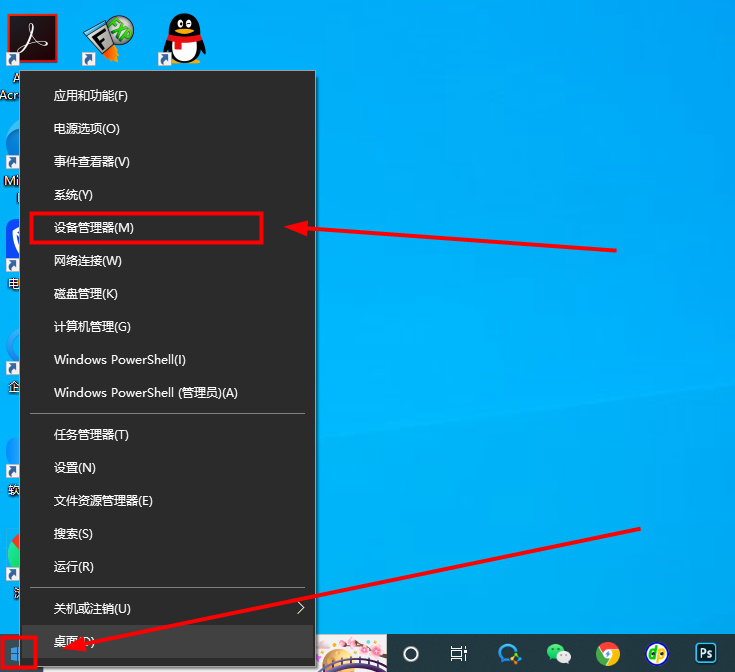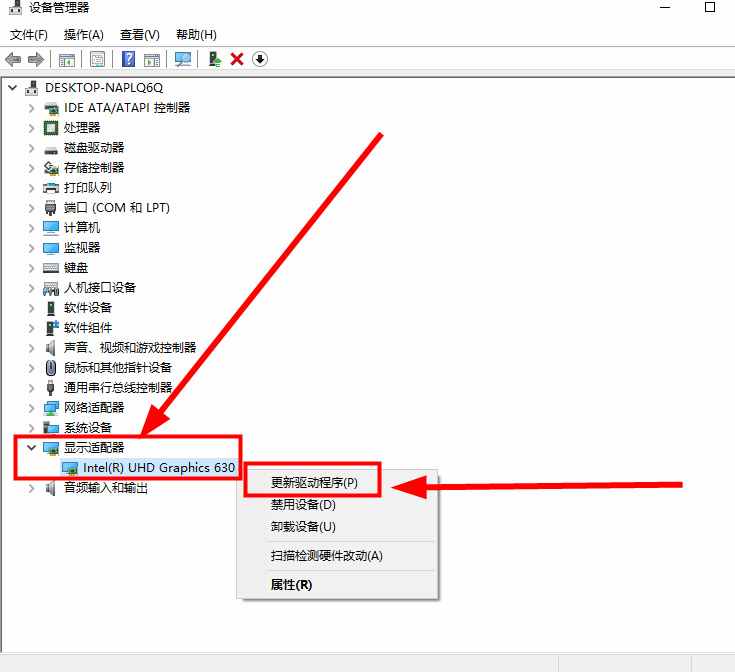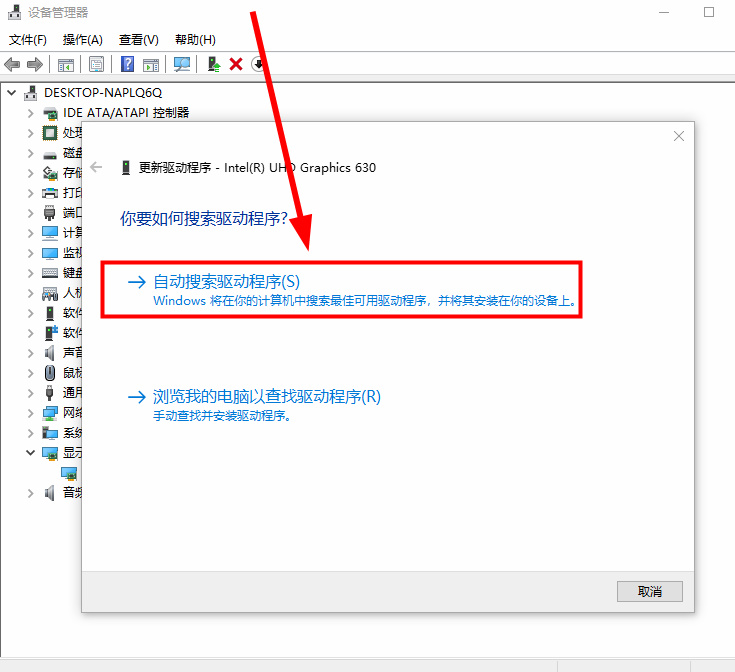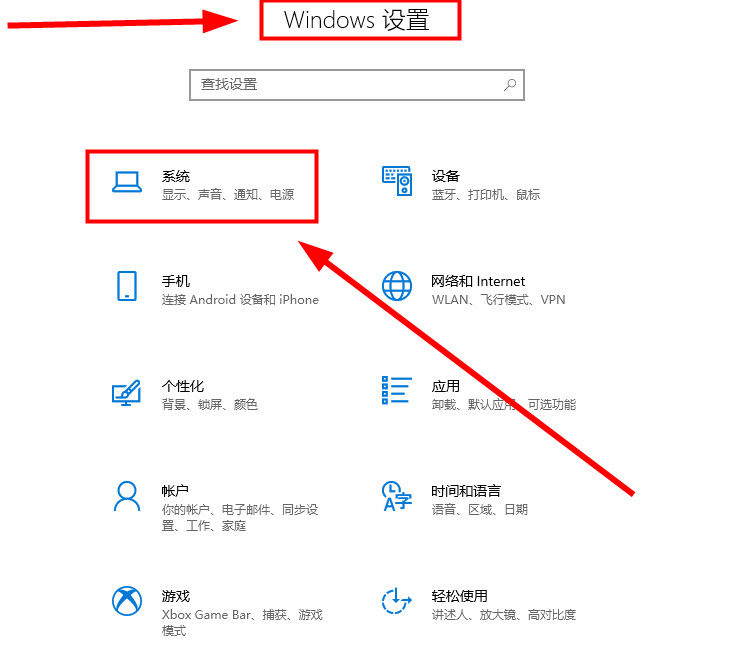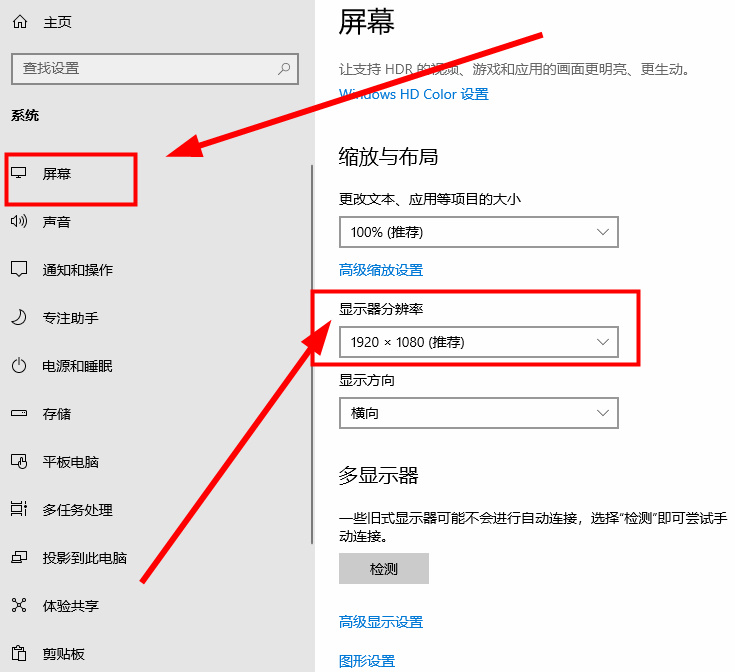win10系统分辨率如何调到1920x1080
对于每台win10系统的电脑,分辨率一般来说应该都是1920x1080的,但有些用户就说自己的电脑不是,也想调回正常的,这个时候就会有很多人问我win10系统如何将分辨率调到1920x1080,接下来给大家演示一下操作方法。
win10系统分辨率如何调到1920x1080
1.第一步,直接鼠标右击电脑左下角的【win】图标,在下拉里点击【设备管理器】。
2.第二步,进入后双击【显示适配器】,然后右击下拉里的选项,接着点击右边的【更新驱动程序】进入。
3.第三步,然后点击第一个【自动搜索驱动程序】,在等待一会。
4.第四步,我们同时按住键盘上的【win+I】按键,进入【设置】界面,点击第一个【系统】选项。
5.第五步,然后点击页面左侧的【屏幕】进入,接着就可以在页面右边的【显示器分辨率】进行修改了。